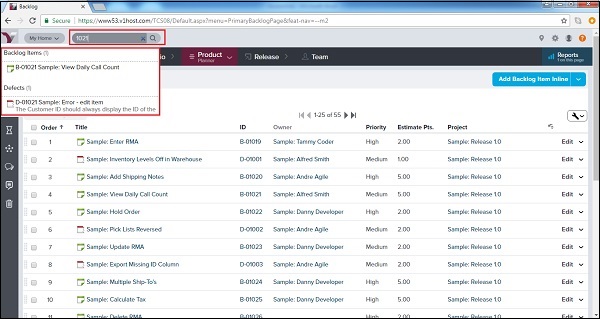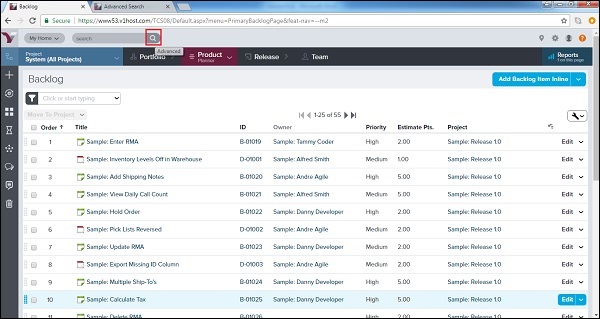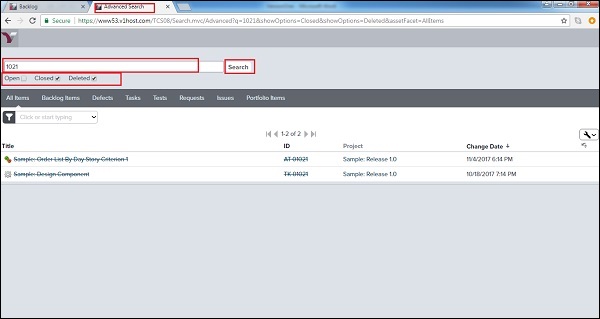VersionOne поддерживает функцию поиска, помогает находить конкретные детали внутри VersionOne, а также сужать отображаемые детали.
Функциональность поиска подразделяется на две —
-
Быстрый поиск — Поиск открытых рабочих мест, бесед и тем сообщества.
-
Расширенный поиск — если пользователь хочет искать закрытые или удаленные рабочие элементы, используйте расширенный поиск.
Быстрый поиск — Поиск открытых рабочих мест, бесед и тем сообщества.
Расширенный поиск — если пользователь хочет искать закрытые или удаленные рабочие элементы, используйте расширенный поиск.
Быстрый поиск
Быстрый поиск — это просто поиск по шаблону, когда VersionOne пытается получить все записи, соответствующие текстовому совпадению. Выполните следующие шаги для быстрого поиска —
-
Быстрый поиск находится в служебной панели вверху каждой страницы.
-
Он ищет открытые рабочие места, разговоры и темы сообщества.
-
Пользователь может ввести 3 символа или идентификатор в текстовое поле поиска. Если пользователь делает паузу после ввода 3 символов, отображается предварительный просмотр соответствующих открытых рабочих элементов. Если пользователь продолжает печатать, результаты сопоставления становятся более точными.
Быстрый поиск находится в служебной панели вверху каждой страницы.
Он ищет открытые рабочие места, разговоры и темы сообщества.
Пользователь может ввести 3 символа или идентификатор в текстовое поле поиска. Если пользователь делает паузу после ввода 3 символов, отображается предварительный просмотр соответствующих открытых рабочих элементов. Если пользователь продолжает печатать, результаты сопоставления становятся более точными.
На следующем снимке экрана показано, как использовать быстрый поиск —
Расширенный поиск
VersionOne поддерживает функцию расширенного поиска. Это помогает предоставить конкретные данные, которые пользователь хочет найти. Выполните следующие шаги для расширенного поиска —
-
При предварительном поиске пользователь может также искать определенный тип актива, закрытые и удаленные рабочие элементы.
-
Чтобы открыть страницу расширенного поиска, нажмите на поле быстрого поиска, а затем нажмите клавишу ВВОД / ВОЗВРАТ.
-
Кроме того, пользователь может щелкнуть значок поиска, присутствующий после текстового поля поиска, как показано ниже —
При предварительном поиске пользователь может также искать определенный тип актива, закрытые и удаленные рабочие элементы.
Чтобы открыть страницу расширенного поиска, нажмите на поле быстрого поиска, а затем нажмите клавишу ВВОД / ВОЗВРАТ.
Кроме того, пользователь может щелкнуть значок поиска, присутствующий после текстового поля поиска, как показано ниже —
Страница расширенного поиска откроется в новом окне. Пользователь может ввести слово для поиска и нажать «Поиск».
-
Кроме того, до / после нажатия кнопки поиска пользователь может дополнительно сузить область поиска, установив флажки Открыть / Закрыто / Удалить. На следующем скриншоте показано, как выполнить предварительный поиск —
Кроме того, до / после нажатия кнопки поиска пользователь может дополнительно сузить область поиска, установив флажки Открыть / Закрыто / Удалить. На следующем скриншоте показано, как выполнить предварительный поиск —
Дополнительные опции
В этом разделе мы обсудим дополнительные параметры поиска данных.
Изменить порядок сортировки. Щелкните заголовок столбца, чтобы изменить порядок сортировки. По умолчанию результаты поиска сортируются по недавно измененным элементам.
Просмотр результатов по типу актива. Нажмите на вкладку, чтобы отфильтровать список по типу актива.
Просмотр сведений об элементе — щелкните элемент, чтобы открыть страницу сведений.